'>

Добијаш црни екран након ажурирања оперативног система Виндовс 10 ? Не брините Многи корисници Виндовс-а су били тамо и већина њих је успела да реши проблем користећи један од метода у наставку. Можете се пробијати низ списак док не пронађете ону која функционише.
Испробајте ове исправке
- Испробајте Виндовс секвенцу тастера да бисте пробудили екран
- Искључите непотребну УСБ опрему
- Ажурирајте управљачки програм за графичку картицу
- Деинсталирајте независни Виндовс тематски софтвер
- Пријавите се помоћу другог корисничког налога
- Ресетујте рачунар
Решење 1: Испробајте Виндовс секвенцу тастера да бисте пробудили екран
Брзо решење вашег проблема са црним екраном било би:
- Ако сте повезали тастатуру, притисните Виндовс логотип

тастер + Цтрл + Схифт + Б. .
- Ако сте у режиму таблета, истовремено притисните тастер тастери за појачавање и смањивање јачине звука три пута у року од 2 секунде.
Ако Виндовс реагује, огласиће се кратки звучни сигнал и екран ће затрептати или затамнити док Виндовс покушава да освежи екран.
Решење 2: Ископчајте непотребну УСБ опрему
Понекад црни екрани могу бити узроковани спољни уређаји . Да бисте је проверили, можете покушати да искључите све УСБ уређаје са рачунара:
- Искључите спољним уређајима.
- Поново покренути рачунар.
- Ако је црни екран нестао, можете прикључите уређаје један по један да бисте видели који комад хардвера узрокује овај проблем. Када препознате кривца, можете да ажурирате управљачки програм за тај одређени део хардвера како бисте боље решили проблем са црним екраном - Решење 3 вам може дати неколико савета о томе.
Поправка 3: Ажурирајте управљачки програм за графичку картицу
Разни разлози могу покренути црне екране након ажурирања оперативног система Виндовс 10, али најчешћи узрок томе је некомпатибилни или застарели управљачки програми за Виндовс . Нарочито управљачки програм графичке картице - или је ваш тренутни управљачки програм графичке картице оштећен током процеса ажурирања оперативног система Виндовс или није компатибилан са вашом тренутном верзијом оперативног система Виндовс 10.
Онда, ажурирање управљачког програма графичке картице треба да уради трик. Али можда се питате како је могуће ажурирати управљачки програм за графику црним екраном. Не брините, генерално можете да покренете рачунар у сигурном режиму умрежавањем да бисте решили проблем. Ако не знате како покрените рачунар у сигурном режиму , можете се позвати на Овај чланак - не заборавите да притиснете 5 нумерички тастер за уђите у безбедни режим са умрежавањем .
Да бисте избегли стварање других проблема приликом преузимања и инсталирања ажурираног графичког управљачког програма, то можете учинити аутоматски помоћу Дривер Еаси .
Дривер Еаси ће аутоматски препознати ваш систем и пронаћи одговарајуће управљачке програме за њега. Не морате тачно да знате на ком систему је покренут рачунар, не треба да ризикујете да преузмете и инсталирате погрешан управљачки програм и не треба да бринете да ли ћете погрешити приликом инсталирања.
Можете аутоматски ажурирати управљачке програме помоћу било ког од њих БЕСПЛАТНО или За верзија Дривер Еаси. Али са Про верзијом траје само 2 клика (и добијате пуну подршку и гаранција поврата новца у трајању од 30 дана ):
- Покрените свој рачунар у Безбедни режим са умрежавања .
- Преузимање и инсталирајте Дривер Еаси.
- Трцати Возач Лако и кликните Скенирај одмах . Дривер Еаси ће затим скенирати ваш рачунар и открити све управљачке програме.
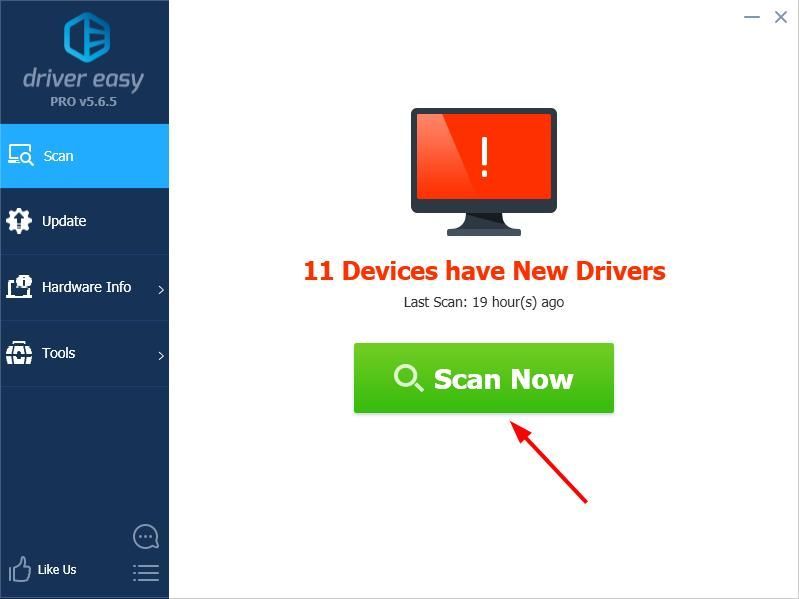
- Кликните ажурирање дугме поред графичког управљачког програма за аутоматски преузми исправну верзију управљачког програма, онда можете ручно инсталирати то (то можете учинити помоћу БЕСПЛАТНО верзија).
Или кликните Ажурирај све до аутоматски преузмите и инсталирајте исправну верзију свих управљачких програма који недостају или су застарели на вашем систему (за то је потребан Про верзија - од вас ће бити затражено да извршите надоградњу када кликнете на Ажурирај све).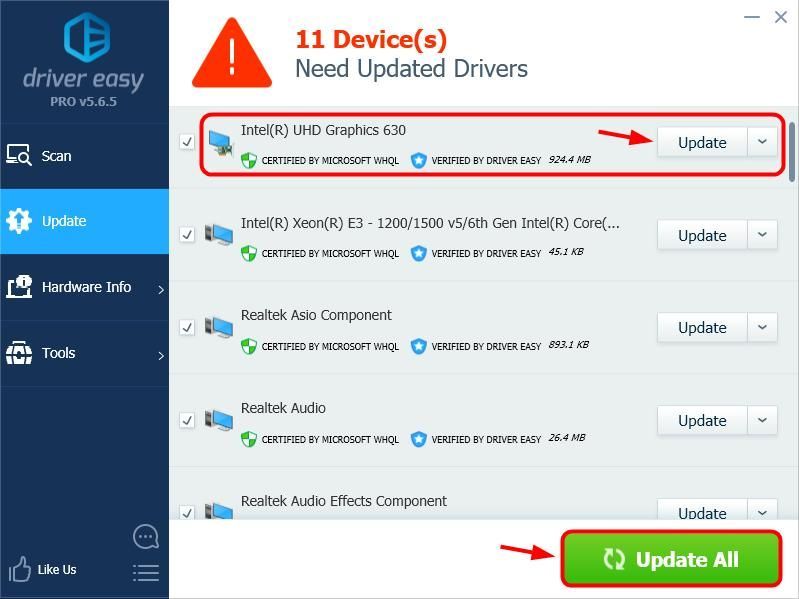
Поправка 4: Деинсталирајте независни тематски софтвер за Виндовс
Ако вам горњи кораци не функционишу, велика је вероватноћа да ће неки софтвер, попут антивирусног или независне тематске апликације за Виндовс , можда узрокује проблем са црним екраном. Поготово ако јесте УКССтиле или СтартИсБацк у вашем Виндовс 10, заиста бисте требали покушати деинсталирајући то да реши проблем.
Ако на рачунару немате поменуте апликације, можете испробати ове кораке да бисте решили проблем:
- Покрените рачунар у сигурном режиму .
- Једном када се пријавите у свој систем, десни клик траку задатака, а затим изаберите Таск Манагер .
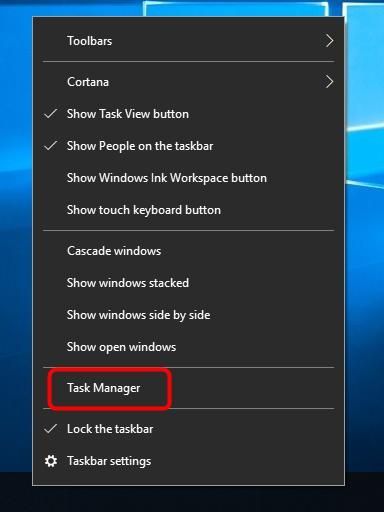
- Кликните Филе таб, онда Покрените нови задатак .
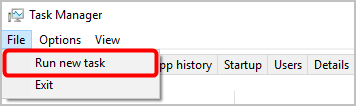
- Тип услуге.мсц и проверавати испод њега, а затим кликните ок .
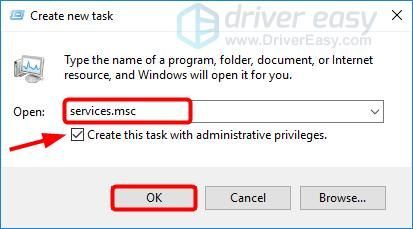
- У искачућем прозору Услуге прозор, двапут кликните Спремност апликације .
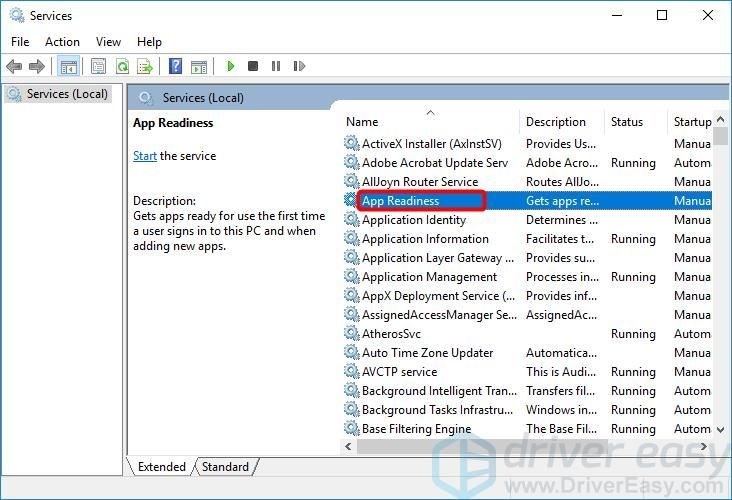
- Обавезно Тип покретања је подешен на Инвалиди и притисните Применити онда ок .
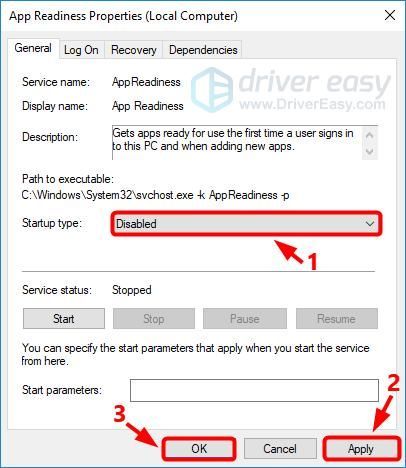
- Поново покренути рачунару да бисте проверили да ли је проблем решен.
Поправка 5: Пријавите се помоћу другог корисничког налога
Црни екрани такође могу бити узроковани оштећен Виндовс кориснички профил . Да бисте је проверили, можете покушати да поново покренете свој рачунар у сигурном режиму, а затим се пријавите у Виндовс помоћу другог корисничког налога, рецимо, вашег радног налога. Ако се можете пријавити, то значи да је проблем створио ваш претходни кориснички рачун, а затим можете да замените фасциклу са проблематичним корисничким налогом оном свог радног рачуна. Ево шта треба да урадите:
- Поново покрените рачунар у сигурном режиму .
- Пријавите се својим корисничким корисничким налогом.
- Иди на Ц: Корисници {назив радног профила-корисника} АппДата Лоцал Мицрософт Виндовс Цацхе .
- Копирајте фасциклу Кеш меморије .
- Пријавите се са оштећеним корисничким налогом.
- Иди на Ц: Корисници {име-сломљеног-корисничког-профила} АппДата Лоцал Мицрософт Виндовс Цацхес .
- Замените директоријум директоријумом из радног корисничког налога.
- Уверите се да је ваш Виндовс налог корисника администратор. (Ако није, можете погледати упутства даље на овој страници да бисте активирали оригинални администраторски налог и користили га за пријављивање у Виндовс.
- У доњем левом углу екрана кликните на Почетак затим дугме Подешавања икону.
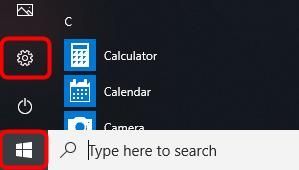
- Кликните Рачуни .
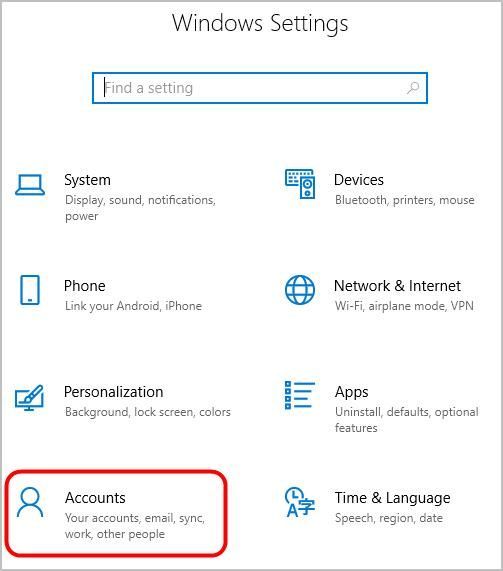
- Кликните Други људи , онда Додајте некога другог на овај рачунар . И следите упутства на екрану да бисте креирали нови кориснички налог.
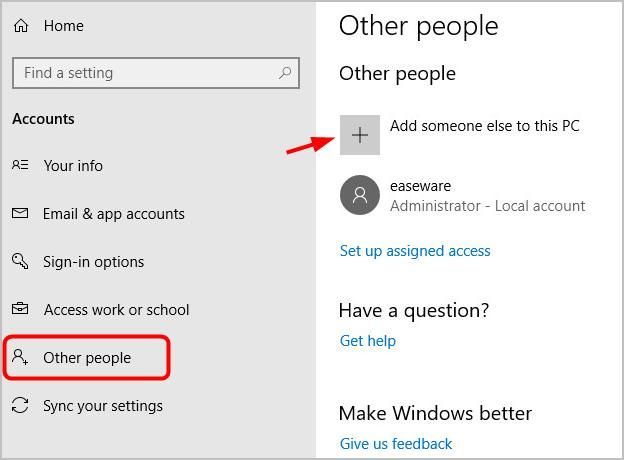
- Пријавите се на овај налог и проверите да ли је проблем са црним екраном решен.
Како активирати оригинални Виндовс налог администратора
- Тип цмд у Виндовс оквиру за претрагу кликните десним тастером миша Командна линија , а затим изаберите Покрени као администратор .
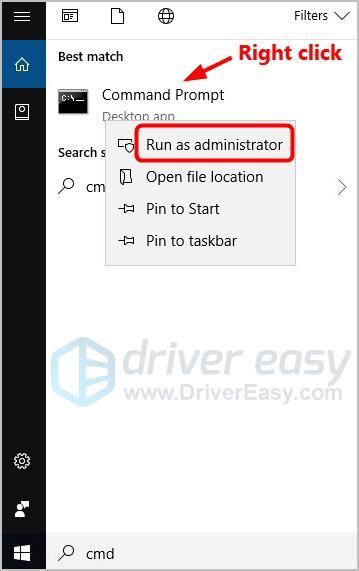
- Тип администратор мрежног корисника / активан: да и притисните Ентер на тастатури.

- Поново покренути рачунар и моћи ћете да се пријавите у Виндовс помоћу администраторског налога.
Поправак 6: Ресетујте рачунар
Ако се ниједно не покаже корисним за проблем са црним екраном, можете размотрити ресетовање рачунара, без трошења богатства за техничара. Ево како да ресетујете систем:
- Поново покрените рачунар у сигурном режиму .
- Кликните Почетак затим дугме Подешавања икону да бисте отворили Подешавања.
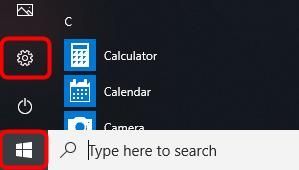
- Кликните Ажурирање и сигурност .
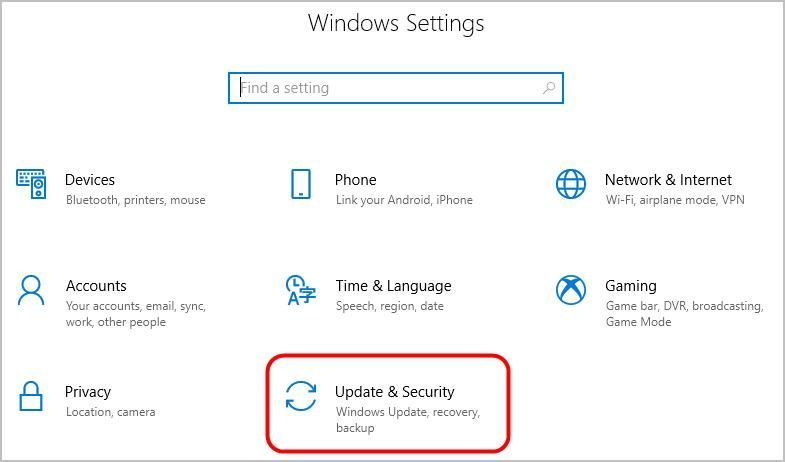
- У левом окну кликните Опоравак .
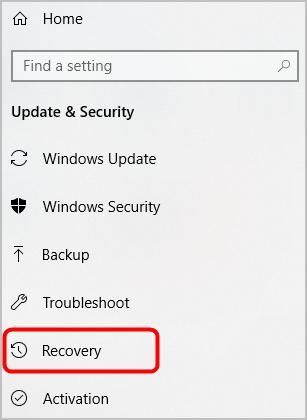
- У Ресетујте овај рачунар кликните на Почети дугме. Затим следите упутства на екрану да бисте ресетовали рачунар.
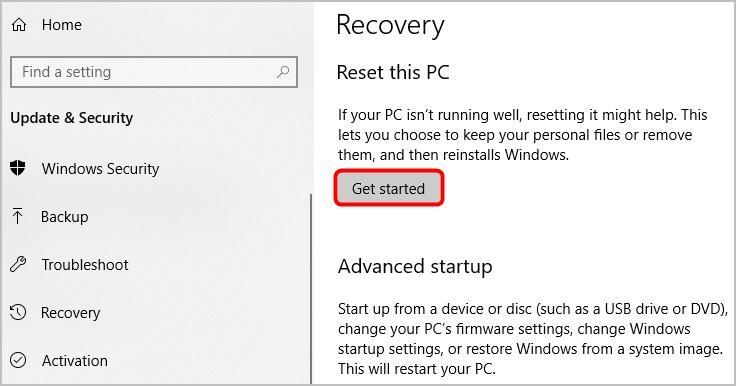
Да ли је ово решило ваш проблем? Слободно оставите коментар испод да бисте поделили своје резултате.

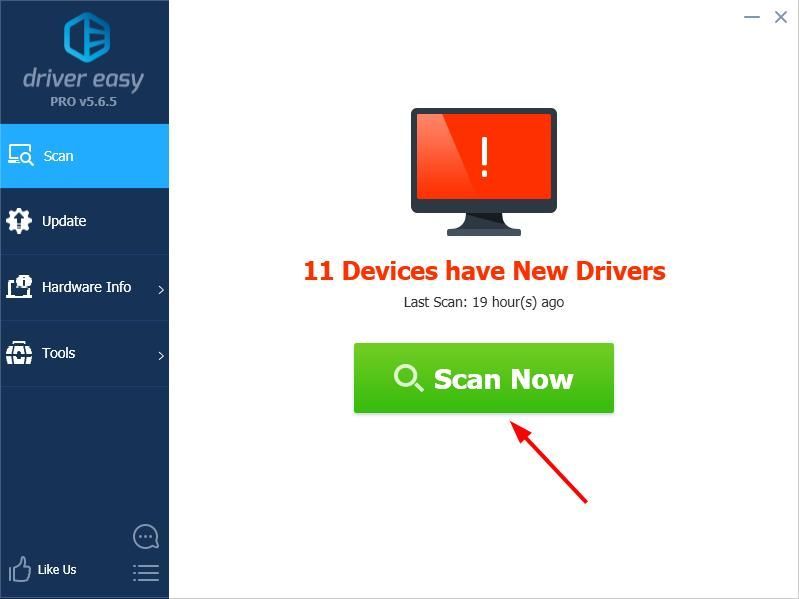
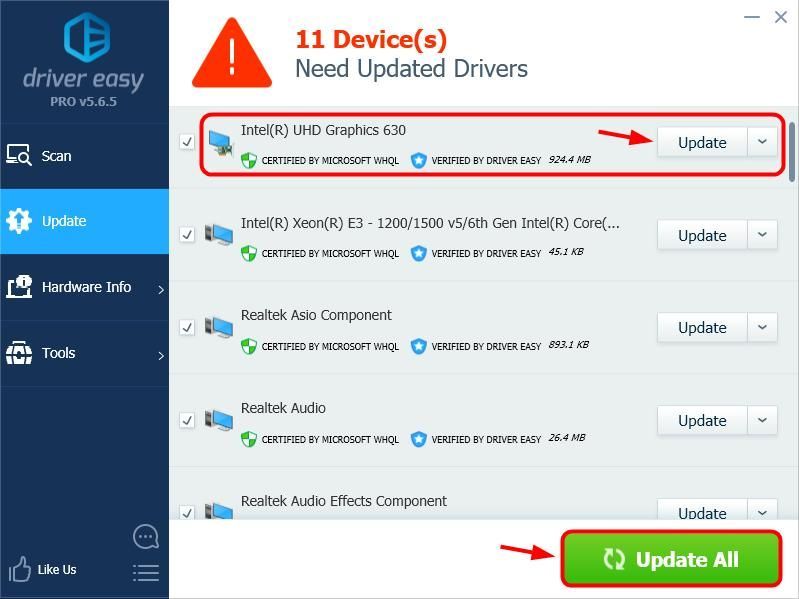
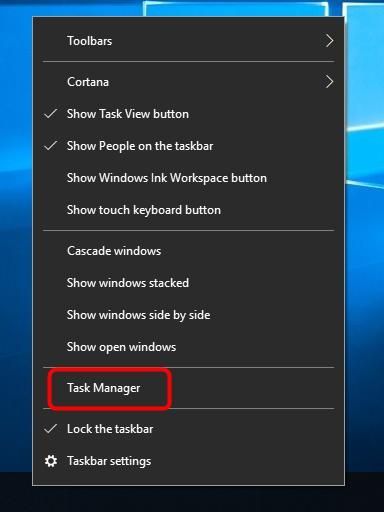
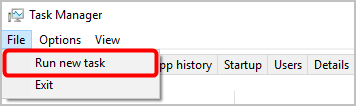
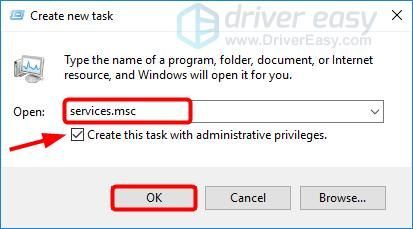
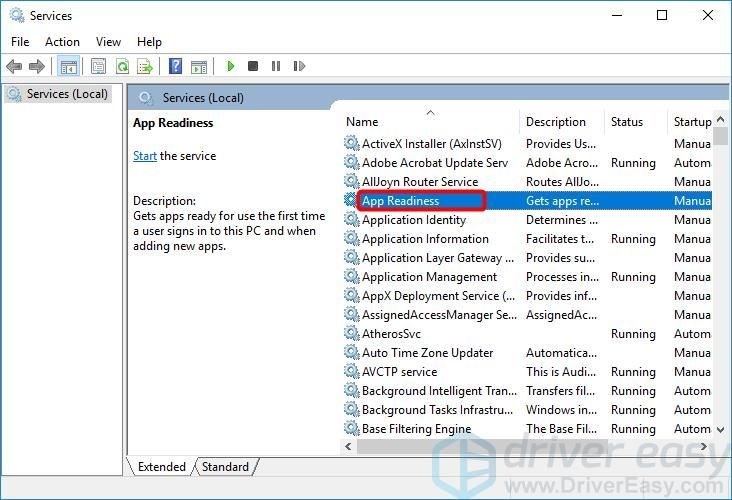
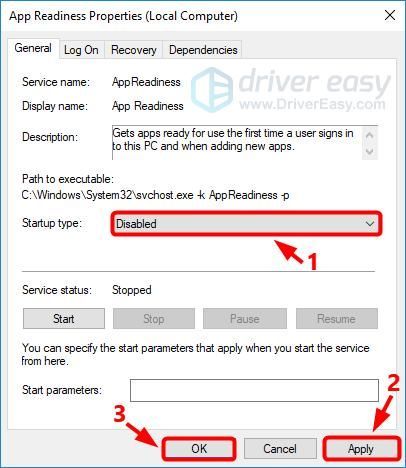
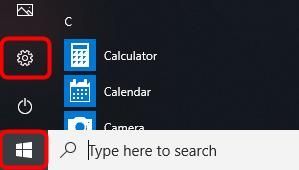
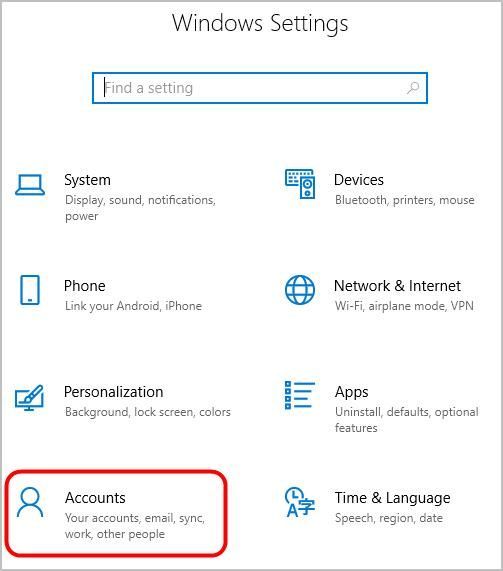
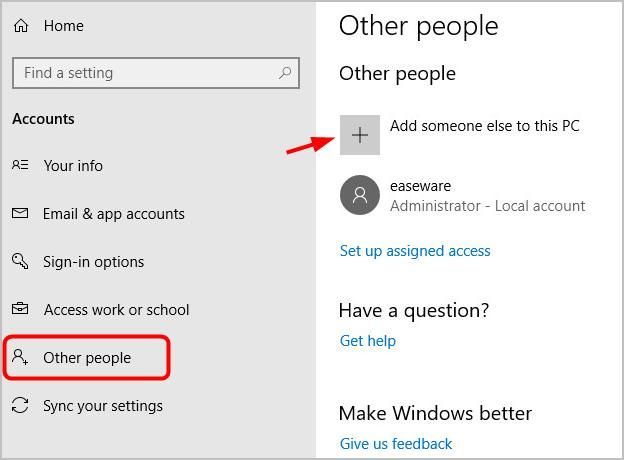
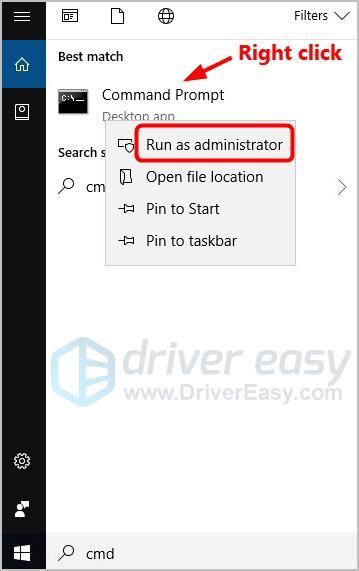

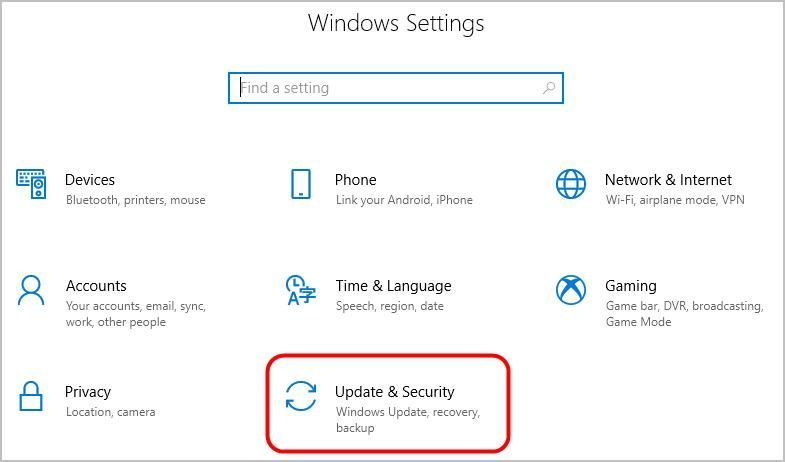
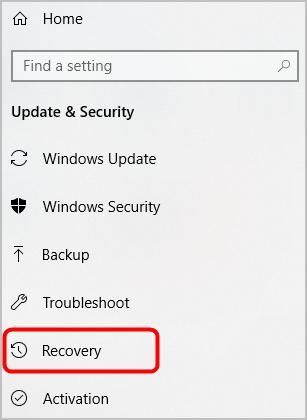
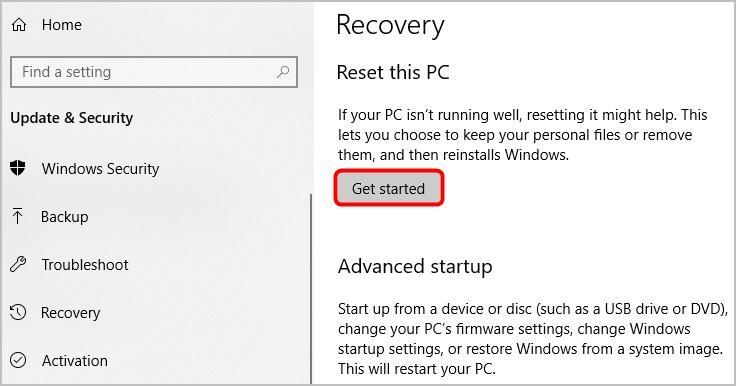

![[2021] Како исправити интерну грешку у управљању видео записима](https://letmeknow.ch/img/blue-screen-error/71/how-fix-video-memory-management-internal-error.jpg)




